
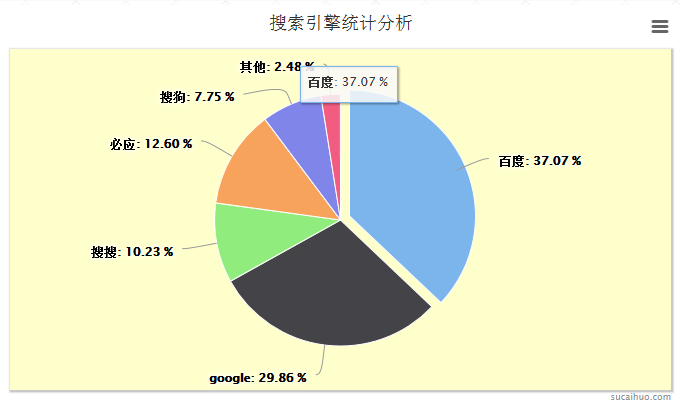
Mysql
Nous créons d’abord un tableau chart_pie en tant que données statistiques.
-- -- 表的结构 `chart_pie` -- CREATE TABLE IF NOT EXISTS `chart_pie` ( `id` int(11) NOT NULL AUTO_INCREMENT, `title` varchar(30) NOT NULL, `pv` int(10) NOT NULL, PRIMARY KEY (`id`) ) ENGINE=MyISAM DEFAULT CHARSET=utf8 AUTO_INCREMENT=7 ; -- -- 转存表中的数据 `chart_pie` -- INSERT INTO `chart_pie` (`id`, `title`, `pv`) VALUES (1, '百度', 1239), (2, 'google', 998), (3, '搜搜', 342), (4, '必应', 421), (5, '搜狗', 259), (6, '其他', 83);
PHP
Dans pie.php, nous devons générer des données pour l'appel front-end :
$query = mysql_query("select * from chart_pie");
while($row = mysql_fetch_array($query)){
$arr[] = array(
$row['title'],intval($row['pv'])
);
}
$data = json_encode($arr);
jQuery
$(function() {
$('#highcharts').highcharts({
chart: {
renderTo: 'chart_pie',
//饼状图关联html元素id值
defaultSeriesType: 'pie',
//默认图表类型为饼状图
plotBackgroundColor: '#ffc',
//设置图表区背景色
plotShadow: true //设置阴影
},
title: {
text: '搜索引擎统计分析' //图表标题
},
credits: {
text: 'jb51.net'
},
tooltip: {
formatter: function() { //鼠标滑向图像提示框的格式化提示信息
return '<b>' + this.point.name + '</b>: ' + twoDecimal(this.percentage) + ' %';
}
},
plotOptions: {
pie: {
allowPointSelect: true,
//允许选中,点击选中的扇形区可以分离出来显示
cursor: 'pointer',
//当鼠标指向扇形区时变为手型(可点击)
//showInLegend: true, //如果要显示图例,可将该项设置为true
dataLabels: {
enabled: true,
//设置数据标签可见,即显示每个扇形区对应的数据
color: '#000000',
//数据显示颜色
connectorColor: '#999',
//设置数据域扇形区的连接线的颜色
style: {
fontSize: '12px' //数据显示的大小
},
formatter: function() { //格式化数据
return '<b>' + this.point.name + '</b>: ' + twoDecimal(this.percentage) + ' %';
//return '<b>' + this.point.name + '</b>: ' + this.y ;
}
}
}
},
series: [{ //数据列
name: 'search engine',
data: data //核心数据列来源于php读取的数据并解析成JSON
}]
});
});
De plus, lors du formatage des données, si vous souhaitez afficher un pourcentage, vous pouvez utiliser this.percentage. Highcharts convertira automatiquement les entiers en pourcentages. Si vous souhaitez afficher la quantité de données, utilisez this.y directement.
Le code pourcentage est le suivant :
formatter: function() { //格式化数据
return '<b>' + this.point.name + '</b>: ' + twoDecimal(this.percentage) + ' %';
}
Les données réelles sont comme ceci :
formatter: function() { //格式化数据
return '<b>' + this.point.name + '</b>: ' + this.y ;
}
Enfin il faut garder deux décimales, le code est affiché ci-dessous :
function twoDecimal(x) { //保留2位小数
var f_x = parseFloat(x);
if (isNaN(f_x)) {
alert('错误的参数');
return false;
}
var f_x = Math.round(x * 100) / 100;
var s_x = f_x.toString();
var pos_decimal = s_x.indexOf('.');
if (pos_decimal < 0) {
pos_decimal = s_x.length;
s_x += '.';
}
while (s_x.length <= pos_decimal + 2) {
s_x += '0';
}
return s_x;
}
Les graphiques à barres, les diagrammes circulaires, les graphiques à courbes, etc. sont tous identiques.
Ce qui précède représente l’intégralité du contenu de cet article, j’espère que vous l’aimerez tous.
 Comment ouvrir le fichier php
Comment ouvrir le fichier php
 Comment supprimer les premiers éléments d'un tableau en php
Comment supprimer les premiers éléments d'un tableau en php
 Que faire si la désérialisation php échoue
Que faire si la désérialisation php échoue
 Comment connecter PHP à la base de données mssql
Comment connecter PHP à la base de données mssql
 Comment connecter PHP à la base de données mssql
Comment connecter PHP à la base de données mssql
 Comment télécharger du HTML
Comment télécharger du HTML
 Comment résoudre les caractères tronqués en PHP
Comment résoudre les caractères tronqués en PHP
 Comment ouvrir des fichiers php sur un téléphone mobile
Comment ouvrir des fichiers php sur un téléphone mobile